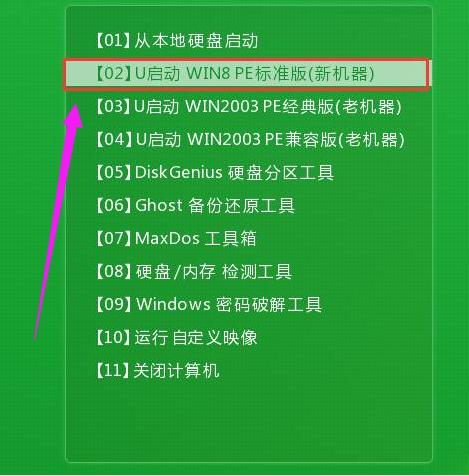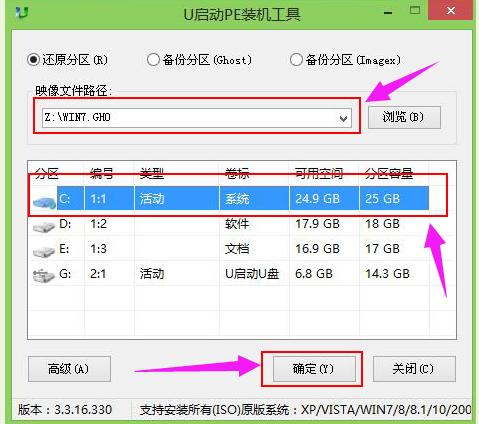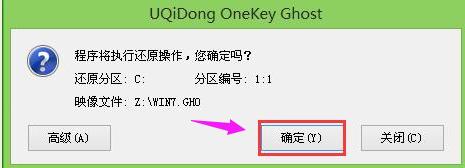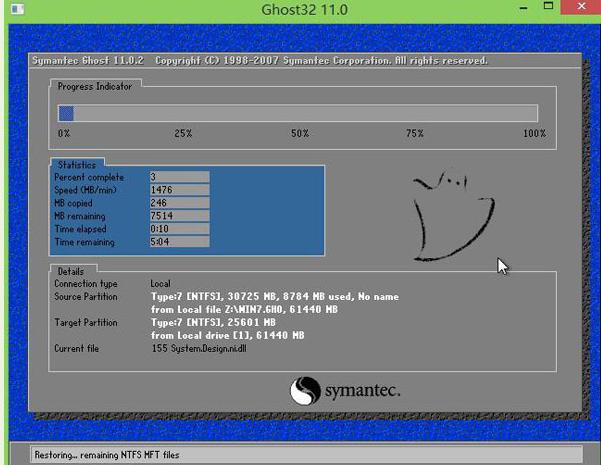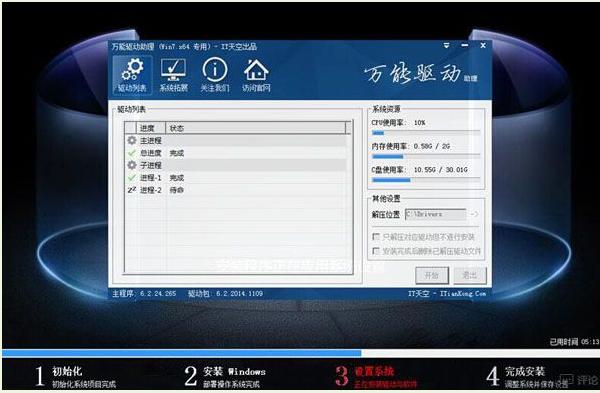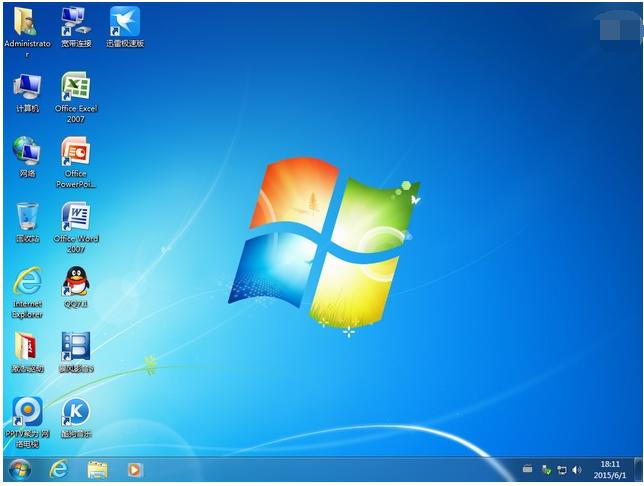- 索尼筆記本重裝系統(tǒng)(安裝系統(tǒng)),本教程教您怎
- 華碩筆記本重裝系統(tǒng)(安裝系統(tǒng)),本教程教您華
- 索尼筆記本重裝系統(tǒng)(安裝系統(tǒng)),本教程教您索
- 筆記本重裝系統(tǒng)(安裝系統(tǒng)),本文章教您筆記本
- 聯(lián)想筆記本重裝系統(tǒng)(安裝系統(tǒng))圖文教程(圖解
- 宏碁筆記本重裝系統(tǒng)(安裝系統(tǒng))win7圖文詳
- 宏基筆記本重裝系統(tǒng)(安裝系統(tǒng))圖文詳細(xì)教程圖
- 索尼筆記本重裝系統(tǒng)(安裝系統(tǒng))圖文詳細(xì)教程圖
- sony筆記本重裝系統(tǒng)(安裝系統(tǒng))圖文詳細(xì)教
- 筆記本重裝雨林木風(fēng)ghost 64位win8
- 索尼筆記本重裝系統(tǒng)(安裝系統(tǒng)),本文教您怎樣
- 索尼筆記本重裝系統(tǒng)(安裝系統(tǒng)),本文教您索尼
推薦系統(tǒng)下載分類: 最新Windows10系統(tǒng)下載 最新Windows7系統(tǒng)下載 xp系統(tǒng)下載 電腦公司W(wǎng)indows7 64位裝機(jī)萬能版下載
筆記本重裝系統(tǒng)(安裝系統(tǒng))u盤,圖文詳細(xì)說明筆記本怎么使用u盤重裝win7系統(tǒng)
發(fā)布時間:2021-06-04 文章來源:xp下載站 瀏覽:
|
U盤的稱呼最早來源于朗科科技生產(chǎn)的一種新型存儲設(shè)備,名曰“優(yōu)盤”,使用USB接口進(jìn)行連接。U盤連接到電腦的USB接口后,U盤的資料可與電腦交換。而之后生產(chǎn)的類似技術(shù)的設(shè)備由于朗科已進(jìn)行專利注冊,而不能再稱之為“優(yōu)盤”,而改稱“U盤”。后來,U盤這個稱呼因其簡單易記而因而廣為人知,是移動存儲設(shè)備之一。現(xiàn)在市面上出現(xiàn)了許多支持多種端口的U盤,即三通U盤(USB電腦端口、iOS蘋果接口、安卓接口)。 在筆記本市場占有了越來越大的份額。電腦使用過程中經(jīng)常會遇到這樣那樣的問題,通常我們會選擇重裝系統(tǒng)。有很多網(wǎng)友在筆記本電腦在重裝系統(tǒng)時選擇使用U盤重裝電腦系統(tǒng),不過還是有不少的用戶不知道怎么操作,下面,小編就來跟大家講解使用u盤重裝win7系統(tǒng)的方法了。 如今使用光驅(qū)來給電腦安裝操作系統(tǒng)已經(jīng)過時了,差不多都要被大家拋棄了,那么除了光驅(qū)安裝系統(tǒng)之外還有什么比較好的安裝方法嗎?今天小編就來給大家推薦u盤裝系統(tǒng)方式,具體應(yīng)該怎么操作呢?下面,小編給大伙演示使用u盤重裝win7系統(tǒng)的操作流程。 筆記本怎么使用u盤重裝win7系統(tǒng) 準(zhǔn)備工作: 1.制作u啟動u盤啟動盤 2.下載ghost版win7系統(tǒng)鏡像并存入u啟動u盤啟動盤 3.硬盤模式更改為ahci模式 將準(zhǔn)備好的u啟動u盤啟動盤插在電腦usb接口上,然后重啟電腦,在出現(xiàn)開機(jī)畫面時通過u盤啟動快捷鍵進(jìn)入到u啟動主菜單界面,選擇【02】U啟動Win8PE標(biāo)準(zhǔn)版(新機(jī)器)選項
win7示例1 進(jìn)入pe系統(tǒng)u啟動pe裝機(jī)工具會自動開啟并識別u盤中所準(zhǔn)備的win7系統(tǒng)鏡像,可參照下圖的方式選擇磁盤安裝分區(qū),接著點(diǎn)擊“確定”
筆記本示例2 此時彈出的確認(rèn)提示窗口中點(diǎn)擊“確定”開始執(zhí)行操作
win7示例3 此過程大約需要3-5分鐘的時間,靜待過程結(jié)束后自動重啟電腦
u盤示例4 重啟過程之后將會繼續(xù)執(zhí)行安裝win7系統(tǒng)的剩余過程,直到安裝結(jié)束
u盤示例5 進(jìn)入到win7系統(tǒng)桌面
u盤示例6 關(guān)于筆記本使用u盤重裝win7系統(tǒng)的操作,小編跟大伙講到這里了。 U盤有USB接口,是USB設(shè)備。如果操作系統(tǒng)是WindowsXP/Vista/Win7/Linux/PrayayaQ3或是蘋果系統(tǒng)的話,將U盤直接插到機(jī)箱前面板或后面的USB接口上,系統(tǒng)就會自動識別。 |